この記事はTFS Advent Calendarの11日目の記事です。
サイトはこちら:http://atnd.org/events/22819
TFSのデータを参照/更新するには、
・VS2010
・Web Access
・Excel
・API
などありますが、ODataというWebプロトコルでのアクセス方法がBrian Kellerのブログで紹介されています。
OData Service for Team Foundation Server 2010 – v1
ただ、サンプルとしてcodeplexへ接続しデータを参照する方法がメインで、ローカルのTFSサーバに接続する方法がない(見つけられないだけ??)ので、ちょっとまとめてみました。
(ルータの設定などを行えば、インターネット経由でのアクセスも行えます。)
まずは、WebPIをインストールしておきます。
OData Service for TFSでは、いろいろなソフトをインストールすることになります。
セットアップを簡単に行うため、WebPIでのセットアップコマンドがあるぐらいです。
次に、Brian Kellerのブログから、OData Service for TFSのセットアップイメージ(ソース付)をダウンロードし、実行します。インストーラが英語ですが、使用許諾とインストール先フォルダの指定ぐらいですので、たぶん大丈夫かと。
「StartHere.html」がマニュアルになっています。
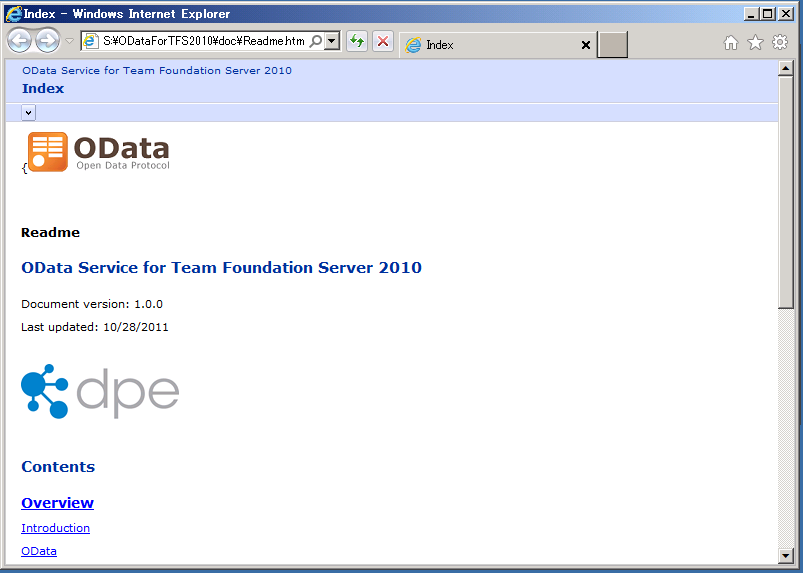
毎度のごとく、英語は駄目なのでほとんど読んでいませんが、とりあえず「Introduction」に飛んでみます。
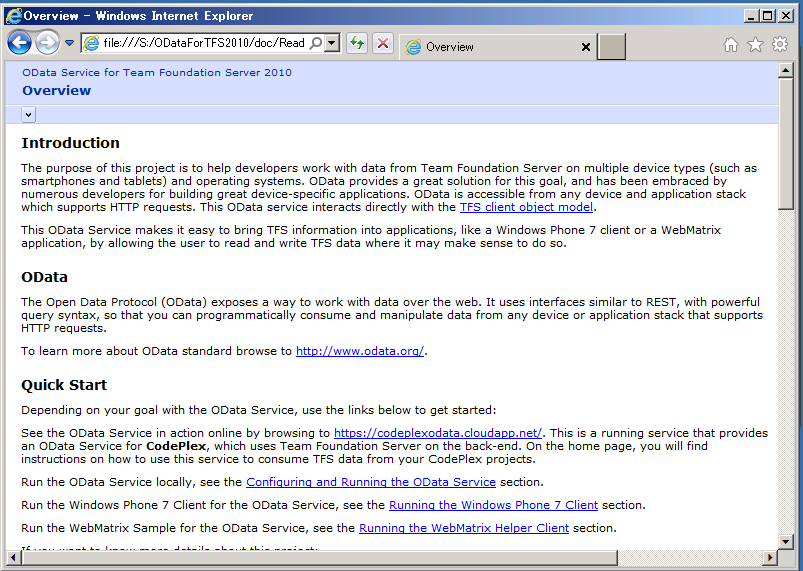
「Quick Start」に「Run the OData Service loccaly, see the Configuration and Running the OData Service」となるので、飛んでみます。
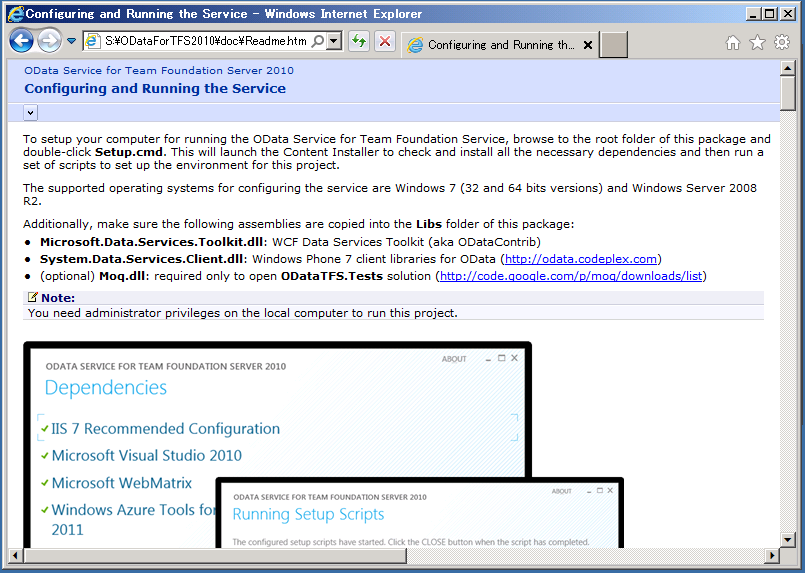
何か、セットアップ/設定方法について書かれているようですので、ちょっと実践してみます。
まずは前提ソフトのインストールです。
setup.cmdを管理者権限で実行し、WebPIでセットアップを行います。
ちなみに、管理者権限がない状態でsetup.cmdを実行した場合、一部SDKがインストールされないとか、WebMatrixでプロジェクトが正常に読めないという状態になるので注意です。
(単純に環境を作るのであれば、WebPIってホントに楽ですね。)
直後にDOSプロンプト画面が表示されますが、これは終わるまで放置します。
もう少し待つと、セットアップ対象ソフトの一覧が表示されます。(表示内容は環境により異なります)
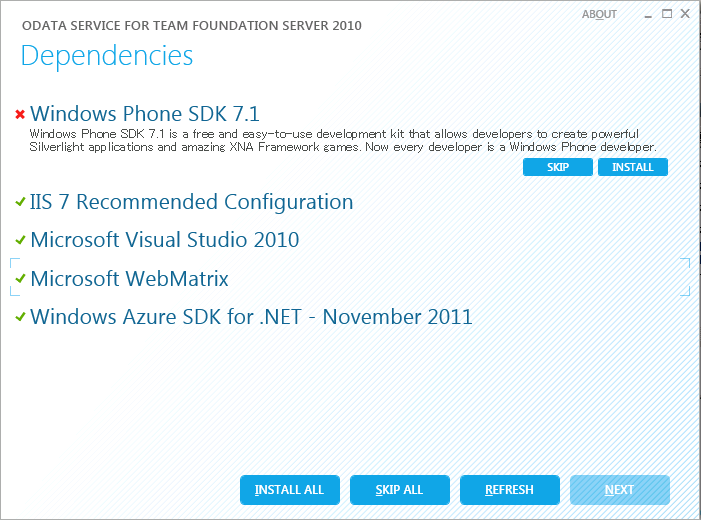
何も考えずに「INSTALL ALL」を押してください。適切にインストールされます。
インストールが終了すると、またこの画面が表示されます。
サーバ環境だと、「Windows Phone SDK 7.1」がインストールできませんが、無視しても問題ありません。「SKIP」を押すと「NEXT」が押せるようになります。
「NEXT」を押すと、DOSプロンプト画面が表示され、何かファイルを処理しますので、終わるまで待ちます。
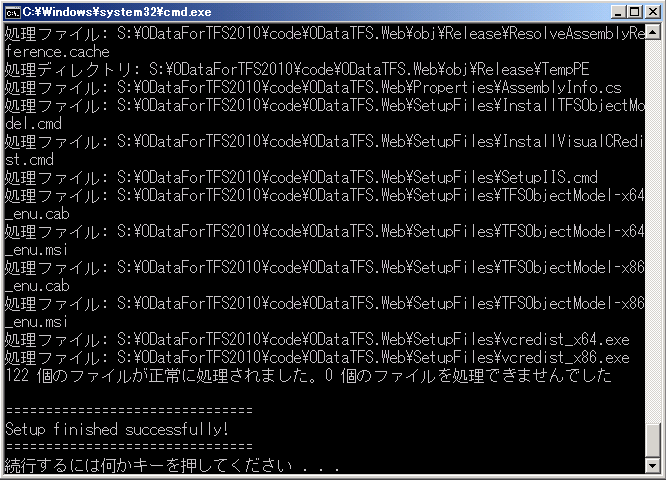
Enterキーを押すと、セットアップ終了画面に戻るので、「CLOSE」で終了します。
最初に表示されたDOSプロンプト画面もEnterキーを押して終了します。
やはり長くなったので、IIS/OData Service for TFSの設定については次回にて。
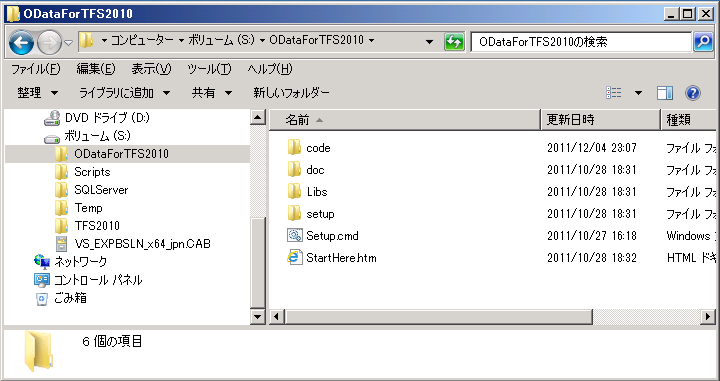
TFS Advent Calendar
更新日: 2011.12.13 Team Foundation Server の Advent Calendar が TFSUG の勇士 (有志) の方を中心に行われています! TFS Advent Calendar